5 načina koji će vam pomoći u ripiranju DVD-a na Macu s detaljnim koracima
DVD-i mogu sadržavati mnoge stare filmove koje cijenite ili videozapise važnih trenutaka u vašem životu. Kao fizički medij za pohranu, DVD-i mogu trajno sačuvati naše dragocjene videozapise. Međutim, kada spremamo i pristupamo DVD-ima, često riskiramo ogrebati površinu DVD-a ili čak slučajno oštetiti DVD. Kada se to dogodi, video podaci koje smo spremili na DVD se gube. To će nas spriječiti da ponovno reproduciramo sadržaj. Stoga je najsigurniji način ripati videozapise s DVD-a i čuvati elektroničku sigurnosnu kopiju. Dakle, kako možemo ripanje DVD-ova na MacuU ovom članku pružit ćemo vam 5 rješenja, od kojih svako odgovara praktičnom alatu. Ovdje ćete pronaći i detaljne postupke rada. Nadamo se da će vam naš sadržaj biti koristan.

1. dio. 5 načina za ripanje DVD-a
FVC Video Converter Ultimate
S obzirom na to da ćete možda trebati uređivati i obrađivati videozapise na svojim DVD-ima, preporučujemo odabir DVD rippera s opsežnijim značajkama, po mogućnosti onog koji uključuje potpune funkcije uređivanja videa. Imajući to na umu, preporučujemo profesionalni video editor i DVD ripper, FVC Video Converter UltimateMože čitati sadržaj vašeg DVD-a i pretvoriti videozapise u bilo koji popularni video format, kao što su MP4, MOV, AVI, FLV, MKV, MPEG itd. Prije izvoza videozapisa, možete koristiti njegove funkcije uređivanja za podešavanje video efekata i duljine. Mnogi drugi korisni alati u FVC Video Converter Ultimate alatnom okviru čekaju da budu otkriveni. I vrlo je jednostavan za korištenje.
Besplatno preuzimanjeZa Windows 7 ili novijiSigurno preuzimanje
Besplatno preuzimanjeZa MacOS 10.7 ili novijiSigurno preuzimanje
Evo što trebate učiniti za kopiranje DVD-a na Macu pomoću FVC Video Converter Ultimate.
Korak 1: Preuzmite i instalirajte FVC Video Converter Ultimate na svoje Mac računalo.
Korak 2: Pokrenite ga i umetnite DVD u pogon računala. Za učitavanje DVD-a odaberite Ripper > Umetnite DVD.
Korak 3: Nakon toga, datoteke na DVD-u su navedene na sučelju. Zatim biste trebali odabrati izlazni format za svoju datoteku. Ovdje ćemo uzeti MP4 kao primjer.
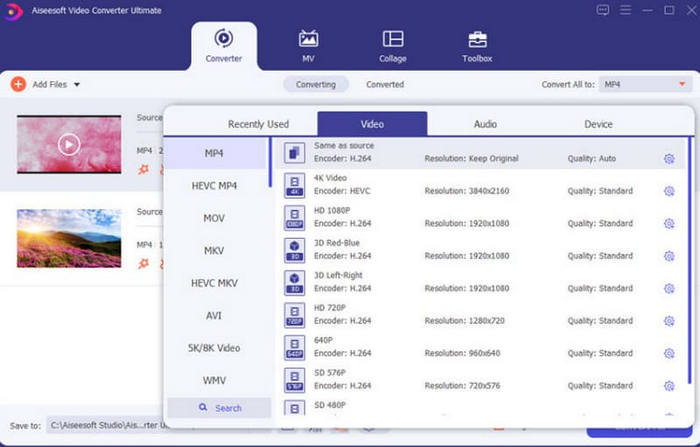
Korak 4: Prije izvoza možete urediti videozapis ili poboljšati njegovu kvalitetu. Da biste to učinili, kliknite Uredi ili Izrezati.
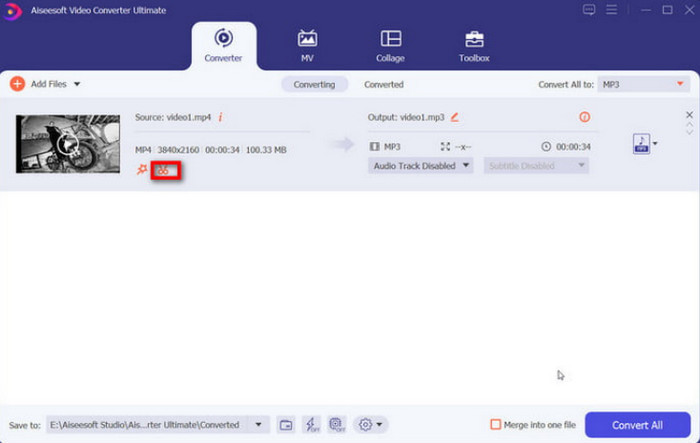
Korak 5: Kada završite sa svim postavkama, kliknite Pretvori sve za kopiranje DVD-a na računalo.
Ovaj alat pruža vrlo sveobuhvatan raspon funkcija. U osnovi, sve operacije pretvorbe i uređivanja videa možemo obavljati unutar jedne platforme, što je prilično praktično i učinkovito.
WinX DVD Ripper
Iz naziva WinX DVD Ripper mogli bismo posumnjati da se može koristiti samo na Windows računalima. No, sada je platforma lansirala i verziju za Mac računala. Kao jedan od najboljih DVD rippera, može pretvoriti videozapise u uobičajene formate, kao što su MP4, HEVC, MOV, AVI, MKV itd., za samo pet minuta. Bez obzira je li vaš DVD nov, star ili čak oštećen, WinX DVD Ripper ima odgovarajuću strategiju koja vam može pomoći. Ovaj alat nudi mnoge opcije sigurnosne kopije koje mogu u potpunosti kopirati datoteke s vašeg diska na tvrdi disk vašeg računala. Kvaliteta videozapisa neće biti oštećena u tom procesu.
Evo koraka koje možete slijediti za kopiranje DVD-a na Mac pomoću WinX DVD Rippera za Mac.
Korak 1: Preuzmite WinX DVD Ripper za Mac na svoj uređaj i pokrenite ga na radnoj površini.
Korak 2: Umetnite DVD i kliknite Disk kako bi program učitao sadržaj vašeg DVD-a.

Korak 3: Nakon učitavanja, vidjet ćete Izlazni profil prozor. Možete odabrati ciljni format za svoj video i audio izlaz.

Korak 4: Postavite putanju spremanja za pretvoreni videozapis. Na kraju kliknite TRČANJE za početak procesa ripanja.

WinX DVD Ripper je oduvijek bio vodeći alat u industriji. Nakon što smo ga isprobali, otkrili smo da ima vrlo detaljne postavke za DVD-ove i brzo ripa. Vrlo je profesionalan izbor.
VLC Player
Najčešća funkcija VLC Playera je reprodukcija video i audio datoteka. Međutim, njegove moćne funkcije također čine ovo DVD player često se smatra korisnim programom za uređivanje i pretvaranje videa. Najiznenađujuće je da čak podržava i kopiranje DVD-ova, a ova se operacija može izvesti i na Windows i Mac računalima. Međutim, prije nego što počnete, morate provjeriti je li verzija vašeg softvera 0.9.6 ili novija. Ako nije, ažurirajte verziju softvera što je prije moguće.
Ako ne, ažurirajte verziju softvera što je prije moguće.
Slijedite dolje navedene korake za kopiranje DVD-a na Macu pomoću VLC Playera.
Korak 1: Provjerite imate li VLC Player na svom Mac računalu. Otvorite ga i umetnite DVD koji želite kopirati.
Korak 2: Klik Datoteka > Otvorite diskOdaberite DVD koji želite ripati da biste ga učitali.

Korak 3: Naći Onemogući DVD gumb izbornika i kliknite na njega.

Korak 4: Omogućite Izlaz streama okvir i kliknite Postavke... za otvaranje novog prozora.
Korak 5: Odaberite putanju spremanja klikom Pregledaj... Zatim kliknite Uštedjeti zadržati kusur.

Korak 6: Odaberite MPEG4 pod karticom Metoda enkapsulacije. Na kraju kliknite u redu za kopiranje DVD-a.
VLC Player je prilično jednostavan za korištenje, a jedna od njegovih najistaknutijih prednosti je što je potpuno besplatan. Ovaj besplatni softver za ripanje DVD-ova za Mac vrlo je jednostavan za korištenje onima koji nemaju veliki budžet. Međutim, njegove funkcije i mogućnosti uređivanja i dalje su relativno ograničene u usporedbi s profesionalnim riperima.
Windows besplatno
Mac računala također podržavaju kopiranje DVD-a. Dakle, to možete učiniti i na svom računalnom sustavu. Opet će vam trebati optički pogon koji može čitati diskove.
Evo kako besplatno ripati DVD.
Korak 1: Umetnite DVD u pogon. DVD uređaj će reproducirati sadržaj u njemu. Zaustavite ga.
Korak 2: Otvorite Finder i odaberite Prijave > Komunalije > Uslužni program za disk.
Korak 3: Odaberite naslov DVD-a prikazan pod karticom Vanjski. Odaberite Datoteka > Nova slika > Slika iz.
Korak 4: Zatim morate postaviti naslov i putanju spremanja. Zatim postavite Format kao samo za čitanje i odaberite Uštedjeti.

Ova metoda je vrlo jednostavna; ne moramo preuzimati ili instalirati nikakav softver da bismo je koristili. Međutim, postavke personalizacije koje možemo izvršiti vrlo su ograničene i u osnovi možemo samo izvesti videozapis.
Ručna kočnica
Ručna kočnica je oduvijek bila jedna od najboljih video urednici Kao i VLC Player, nudi svoje usluge potpuno besplatno, ali to ne utječe na njegove izvrsne performanse. Vrlo je prilagodljiv, a korisnici Windowsa, Maca i Linuxa mogu pronaći verziju koja im odgovara.
Evo kako koristiti ovaj besplatni softver za ripanje DVD-ova za Mac.
Korak 1: Preuzmite i instalirajte verziju Handbrake za Mac na svoje računalo.
Korak 2: Umetnite disk u optički pogon. Sustav će vas zatražiti da odaberete izvorni DVD. Kada se DVD učita, prikazat će se padajući izbornik Naslov.
Korak 3: Proširite Unaprijed postavljeno izbornik i odaberite izlazni format za svoj videozapis. Zatim prilagodite neke parametre video datoteke.

Korak 4: Klik Spremi kao za odabir putanje spremanja. Na kraju kliknite Pokrenite kodiranje.
Handbrake podržava brojne video formate i ima kompletan set osnovnih alata za uređivanje videa.
Dio 2. Često postavljana pitanja o kopiranju DVD-ova na Macu
Kako mogu besplatno ripati DVD zaštićen od kopiranja na Macu?
Neki profesionalni DVD riperi, kao što su Handbrake i WinX DVD Ripper, mogu vam pomoći u ovom postupku. Možete pročitati njihove korisničke priručnike kako biste saznali kako ih primijeniti.
Je li legalno ripati CD koji posjedujete?
Legalno je ripati videozapise za osobnu upotrebu. Međutim, nije legalno pokušavati distribuirati sadržaj zaštićenog CD-a ili ga koristiti za profit.
Kad ripaš CD, kamo on ide?
Glazba koju ripate automatski će se spremiti u mapu Glazba na vašem računalu. Naravno, možete promijeniti i putanju spremanja prije izvoza.
Zaključak
Ovo je detaljan vodič o tome kako ripati DVD-ove na Macu. Ovdje ćete pronaći pet mogućih radnji. Uključuju i plaćene alate i besplatne platforme. Možete birati prema svojim potrebama. Nadamo se da vam naš sadržaj može pružiti stvarnu i učinkovitu pomoć.



 Video Converter Ultimate
Video Converter Ultimate Snimač zaslona
Snimač zaslona



